Windows10系统之家 - 安全纯净无插件系统之家win10专业版下载安装
时间:2018-03-30 21:16:34 来源:Windows10之家 作者:huahua
在Win10开机登录输入密码的框中,输入密码之后在后面会出现一个“眼睛”图标,当点击该图标的时候,输入的密码就会显示出来。其实这是win10中的“明文显示”功能,用户可通过该功能检查输入的密码是否正确,但由于该按钮存在一定的安全隐患,下面笔者教你Windows10登录密码框中的小眼睛图标怎么去掉。
1、按下“win+R”打开运行,输入regedit 点击确定打开注册表编辑器;
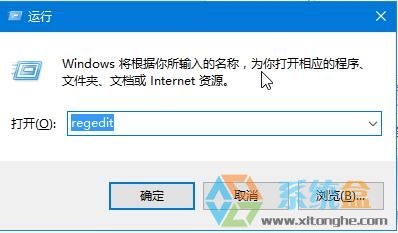
2、依次展开:HKEY_LOCAL_MACHINE\Software\Policies\Microsoft\Windows ;
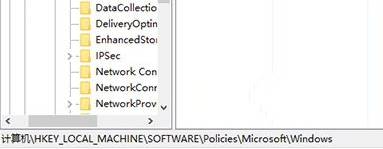
3、在右侧空白处单击右键选择【新建】——【项】,将该项命名为“CredUI”;#f#
4、在左侧点击“CredUI”项,在右侧空白处单击右键,选择【新建】—【DWORD(32位)值】,将该值命名为“DisablePasswordReveal”;
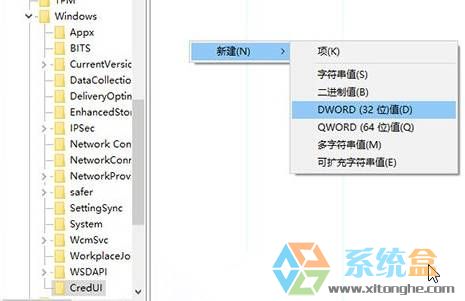
5、双击打开“DisablePasswordReveal”值,将数值数据修改为【1】点击确定即可。

设置完成后按下“Win+L”锁定键,然后重新登录测试,眼睛按钮是否不见了?
热门教程
热门系统下载
热门资讯





























